安装和使用office communicator方法Word文档下载推荐.docx
《安装和使用office communicator方法Word文档下载推荐.docx》由会员分享,可在线阅读,更多相关《安装和使用office communicator方法Word文档下载推荐.docx(17页珍藏版)》请在冰点文库上搜索。
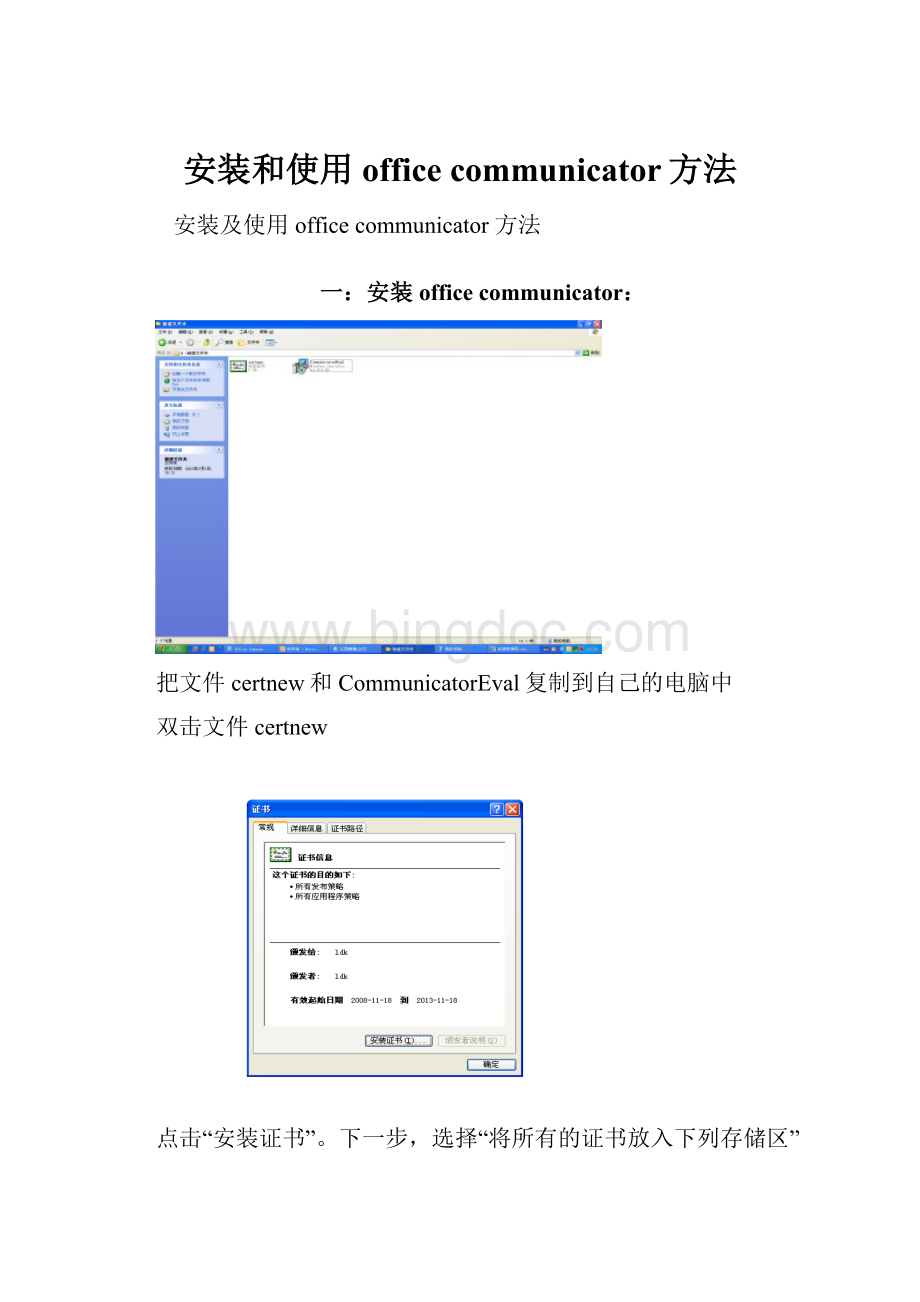
下一步,选择“将所有的证书放入下列存储区”
点击-浏览-选择“受信任的根证书颁发机构”
点击确定-下一步-完成,提示:
导入成功。
双击文件CommunicatorEval
点下一步
选我接受“许可协议”中的条款,在点下一步,
点下一步,
点完成。
二:
使用officecommunicator方法
内网及域环境下登录方法
点击开始-程序--microsoftofficecommunicator2007
注意:
在内网环境及域环境下请点击软件左上角倒三角符号,依次点击工具→选项→个人→高级→手动配置。
在内部服务器地址或者IP地址栏中输入:
dcserver-
连接使用选择:
TLS
点击确定,输入账号及密码后登入软件
外网或无线网登录方法
在外网环境或无线网环境下请点击软件左上角倒三角符号,依次点击工具→选项→个人→高级→手动配置。
在外部服务器地址或者IP地址栏中输入:
点击确定,输入账号及密码后登录软件
添加联系人方法:
1:
在键入姓名处输入要加入联系人的域帐号或直接输入对方中文姓名
右键点击下面的刘敏
点击所有联系人,把刘敏加入到联系人列表
如何进行即时通讯:
如果要和列表中的刘群聊天,双击刘群,将出现以下对话框
在空白处输入你的信息后回车就可以发送过去
如欲进行多方一起对话,点击邀请键
,在好友栏里将你欲邀请的人点击加入即
可。
三:
群组设置
如所加好友众多不宜方便查找,可根据部门或职能等方面建立设置群组,以方便查找联系人,集体方法如下图所示:
鼠标右击软件“最近联系人”位置,点创建新组。
新建完后即可从联系人中右击选择一添加到联系人列表一选择相应的新添加组便可加入
四:
文件传输设置:
如欲对相应人传输文件,可点击对话框右上角的“发送文件”按钮后选择发送。
或直接将文件拉至对话框内即可传输。
五:
设置权限及更改用户登录:
根据不同联系人可以设置不同的权限,右击联系人选择一更改访问级别。
例如在会议中不希望某位联系人打扰即可对其设置“被阻止”选项。
在别人机器上如果要登录自己的账号进行通讯,可以先将已登录账号在任务栏选择一注销,然后在登录地址内输入自己需要登录的账号即可。
信息中心为方便OC用户查找相关人员,现已开发出相关的组织架构功能。
域用户会通过域策略自足下发到机器。
非域用户则需通过手动添加到机器中,具体方法如下。
组织架构使用方法:
经过项目实施组的相关开发,项目实施效果已经达到相关目标,其效果图对比如下图显示
原图效果图
效果最终达成目标:
1、组织架构树形体现,用户按部门进行搜索添加好友。
例如:
点击打开“硅料及化学品事业部”,可见其相关组织架构,点下属一个相关部门,便可见其部门相关人员。
2、搜索地址栏可按中文或拼音模糊查询,结果显示所有符合搜索条件的人员。
模糊搜索中文“谢”或拼音“xie”,其结果是公司所有符合模糊查询的人员都在其相关部门下显示出来。
如下图所示:
3、点击相关人员,便可直接对话,且相关人员会自动添加到“最近的联系人”组里。
4、考虑到不同人员习惯度问题,设置收缩按键,标签页可手动调节收缩。